华硕A555QG预装win10改win7图文教程
2023-08-29 17:40:00作者:02502攻略网
华硕A555QG怎么装win7?今天winwin7小编给大家分享的华硕A555QG9600拥有强劲的内在实力,其搭载AMD A10-9600P处理器,128GB固态硬盘及4GB内存,因为要兼顾散热与性能,相比为了薄而简化产品配置,华硕A555QG9600强劲的配置显得诚意十足。这是一款搭配一块15.6英寸 HD,LED背光,分辨率为1366x768像素,画面色彩饱和细腻,显示效果清晰细腻逼真的家用笔记本电脑,本文中winwin7小编将给大家分享介绍下华硕A555QG预装win10改win7图文教程。
华硕A555QG预装win10改win7图文教程步骤一:准备U盘启动盘以及支持USB3.0的win7
1、首先准备一个U盘启动工具,建议参考:2、下载一个支持USB3.0以及nvme驱动的Win7旗舰版操作系统:,将win7系统解压后得到的文件夹中的.GHO文件复制到U盘启动盘中;3、安装之前如果电脑中有资料数据的话一定要进行备份哦,否则会丢失!
华硕A555QG预装win10改win7图文教程步骤二:BIOS修改与U盘启动
1、重启笔记本一直按esc进入BIOS界面,然后按F7进入高级模式进行装win7相关的设置,不设置安装win7后也无法启动,如图所示: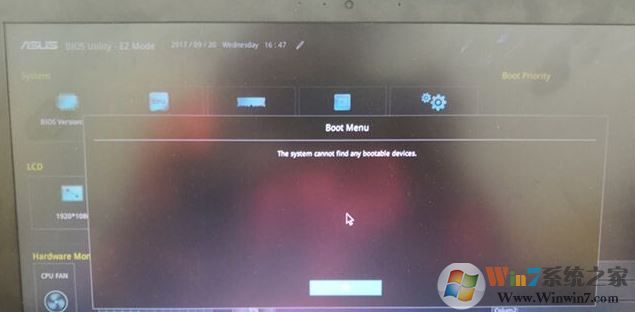 2、进入高级模式后,按→方向键移动到Security,选择Secure Boot,然后回车进入把Secure Boot control选enabled改为disabled关闭安全启动,装win7必须关闭安全启动,如下图所示;
2、进入高级模式后,按→方向键移动到Security,选择Secure Boot,然后回车进入把Secure Boot control选enabled改为disabled关闭安全启动,装win7必须关闭安全启动,如下图所示;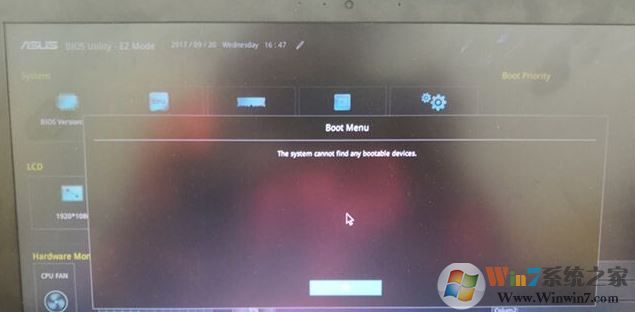
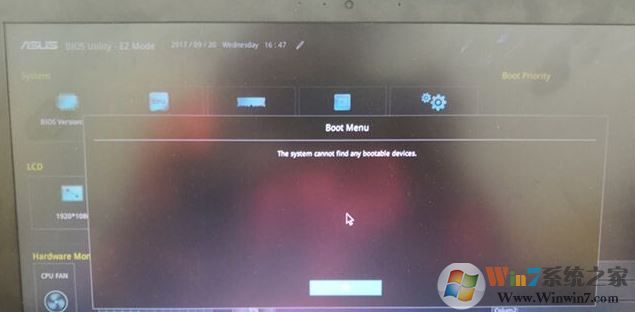 3、再切换到BOOT的选项,把CSM support由disabled改成enabled,开启兼容模式,如下图所示;
3、再切换到BOOT的选项,把CSM support由disabled改成enabled,开启兼容模式,如下图所示;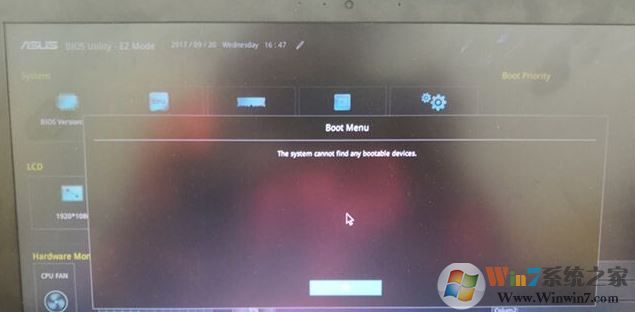 4、继续把boot option#1选项改为普通引导的,boot option#1和boot option#2硬盘启动位置对换,设置第一启动项为普通硬盘引导,带Windwos Boot Manager的为UEFI引导分区,然后按F10保存设置;
4、继续把boot option#1选项改为普通引导的,boot option#1和boot option#2硬盘启动位置对换,设置第一启动项为普通硬盘引导,带Windwos Boot Manager的为UEFI引导分区,然后按F10保存设置;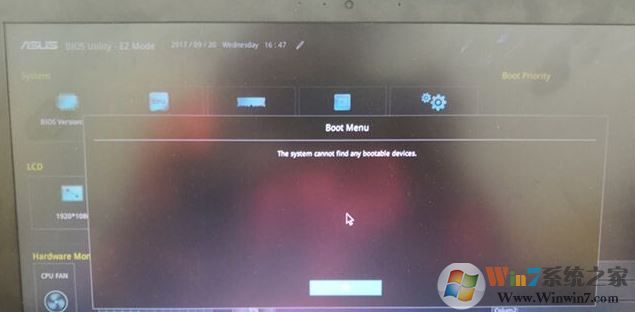 5、插入U盘启动盘,重启按ESC选择识别到U盘启动项,回车,如图:
5、插入U盘启动盘,重启按ESC选择识别到U盘启动项,回车,如图:
华硕A555QG预装win10改win7图文教程步骤三:磁盘分区与系统安装
1、进入U盘启动盘,使用键盘上下键选择1入PE系统如果PE不同的话那么界面也有差异,大家选择合适的选项即可,若无法进入重启重新进行U盘启动换一个选项试试;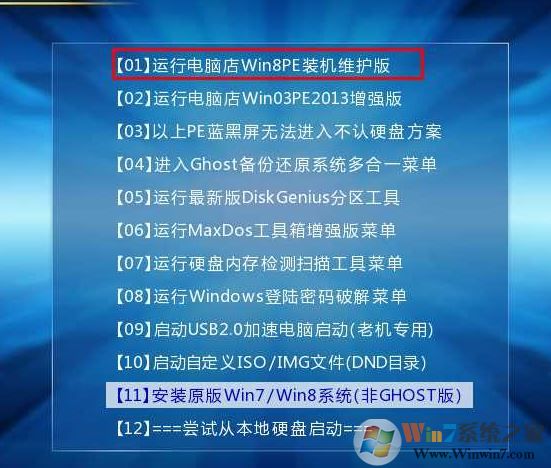 2、打开桌面上的Diskgenius分区工具DG分区工具;打开Diskgenius后,选择笔记本硬盘,然后点击“硬盘”,查看菜单中的“转换分区表类型为MBR格式”选项是否灰色,如果是灰色的话那么我们就无需进行重新分区,除了C盘系统盘和桌面上的资料,重装系统后其他磁盘中的资料都不会被清空,如果“转换分区表类型为MBR格式”选项是可选的,则需要将整个硬盘格式化,操作方法如下:删除分区:点击“硬盘”——“删除所有分区”,删除前确保资料已经转移,删除后,点击保存更改,如图:
2、打开桌面上的Diskgenius分区工具DG分区工具;打开Diskgenius后,选择笔记本硬盘,然后点击“硬盘”,查看菜单中的“转换分区表类型为MBR格式”选项是否灰色,如果是灰色的话那么我们就无需进行重新分区,除了C盘系统盘和桌面上的资料,重装系统后其他磁盘中的资料都不会被清空,如果“转换分区表类型为MBR格式”选项是可选的,则需要将整个硬盘格式化,操作方法如下:删除分区:点击“硬盘”——“删除所有分区”,删除前确保资料已经转移,删除后,点击保存更改,如图: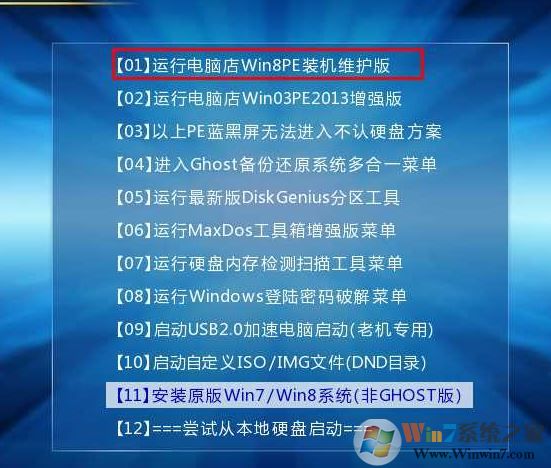 转GPT分区为MBR格式:删除分区后,装换硬盘分区表类型 为 MBR 格式,同样还是从“硬盘”——“转换分区表类型为MBR格式”,然后保存更改以下为图示,此时该项为可点,如不可点说明已经转换好了。,如图:
转GPT分区为MBR格式:删除分区后,装换硬盘分区表类型 为 MBR 格式,同样还是从“硬盘”——“转换分区表类型为MBR格式”,然后保存更改以下为图示,此时该项为可点,如不可点说明已经转换好了。,如图: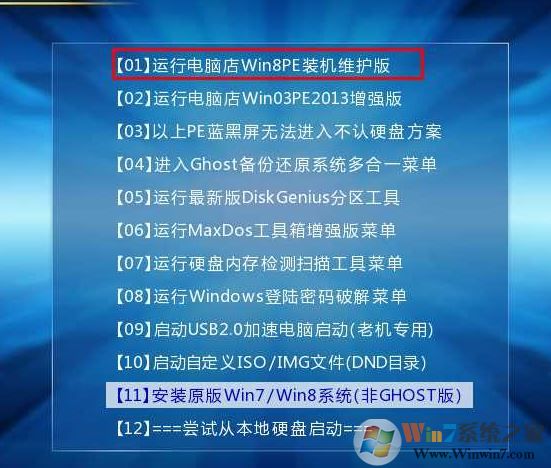 重新分区:磁盘格式转换完成后,点击快速分区,勾选 分区表类型为 MbR ,勾选了重建主引导记录MBR,选择需要分区的个数以及大小,当然大家可以点击“自定”来设置合适的分区,按下确定后开始分区如果是固态硬盘或者是东芝的硬盘要进行4K对齐一下,如下图:
重新分区:磁盘格式转换完成后,点击快速分区,勾选 分区表类型为 MbR ,勾选了重建主引导记录MBR,选择需要分区的个数以及大小,当然大家可以点击“自定”来设置合适的分区,按下确定后开始分区如果是固态硬盘或者是东芝的硬盘要进行4K对齐一下,如下图: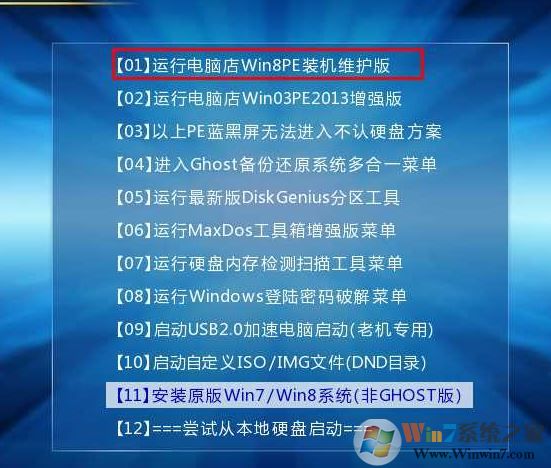 3、分区完成后运行桌面的"一键装机还原"工具,然后选择win7系统镜像文件,以c盘为系统盘,把win7系统安装在c盘中,点击确定;
3、分区完成后运行桌面的"一键装机还原"工具,然后选择win7系统镜像文件,以c盘为系统盘,把win7系统安装在c盘中,点击确定;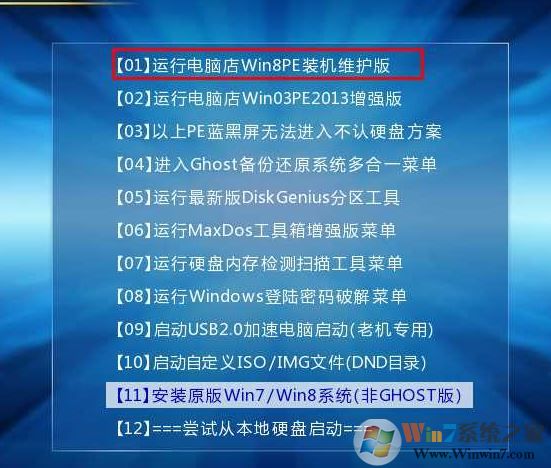 接着便会释放GHO安装程序,在此界面下不要去动电脑以及U盘,一面中途失败,等到滚动条走到100的时候会提示我们重启电脑,此时我们点击确定或者让其自动重启计算机,重启之后再将U盘拔除,系统会自动完成后续的程序安装,直到看到桌面!
接着便会释放GHO安装程序,在此界面下不要去动电脑以及U盘,一面中途失败,等到滚动条走到100的时候会提示我们重启电脑,此时我们点击确定或者让其自动重启计算机,重启之后再将U盘拔除,系统会自动完成后续的程序安装,直到看到桌面!
以上便是winwin7小编给大家分享介绍的华硕A555QG预装win10改win7图文教程
相关文章
- [攻略] 真实色彩,开屏即现,ProArt创艺27Pro专业显示器创作者首选
- [攻略] 既要画质又要流畅!全景光追畅玩黑神话悟空应如何优化设置
- [攻略] 软硬兼修双重发力华硕灵耀14AI超轻薄本开启AIPC新世代
- [攻略] 4K护眼更贴心,华硕PA279CV显示器为视力保驾护航
- [攻略] 华硕飞行堡垒FX50BIOS设置U盘启动教程
- [攻略] 华硕a45v笔记本怎么重装系统华硕a45v重装win7教程
- [攻略] 华硕U5000怎么装win7华硕U5000UX6500换Win7教程
- [攻略] 华硕ROGG21预装Windows10换win7u盘安装教程
- [攻略] 华硕VM590LB笔记本装win7系统图文教程
- [攻略] 华硕UX6200笔记本重装win7教程

